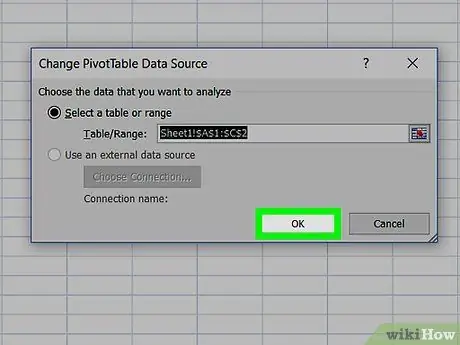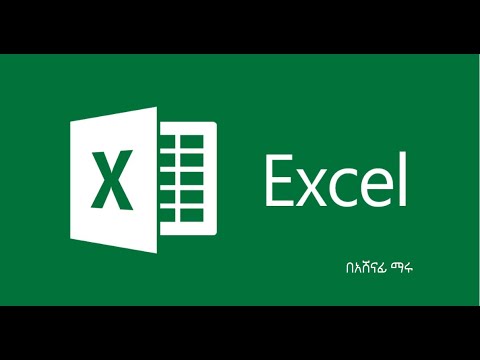ይህ ጽሑፍ በማይክሮሶፍት ኤክሴል ውስጥ ወደ ምሰሶ ሰንጠረዥ እንዲገቡ ይመራዎታል። ይህ መመሪያ በዊንዶውስ እና ማክ ማይክሮሶፍት ኤክሰል ስሪቶች ላይ ሊከተል ይችላል።
ደረጃ
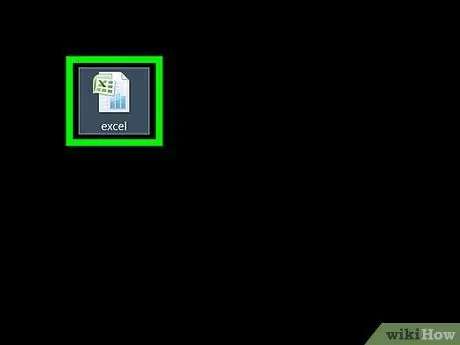
ደረጃ 1. የምሰሶ ሠንጠረዥን የያዘውን የ Excel ሰነድ ሁለቴ ጠቅ ያድርጉ።
ሰነዱ ይከፈታል።
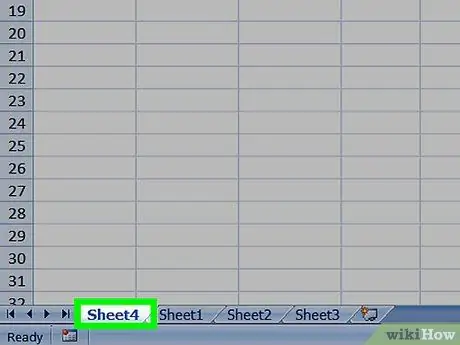
ደረጃ 2. በ Excel መስኮት ታችኛው ክፍል ውስጥ ሊገቡበት የሚፈልጉትን ውሂብ (ለምሳሌ ሉህ 2) የያዘውን ትር ጠቅ ያድርጉ።
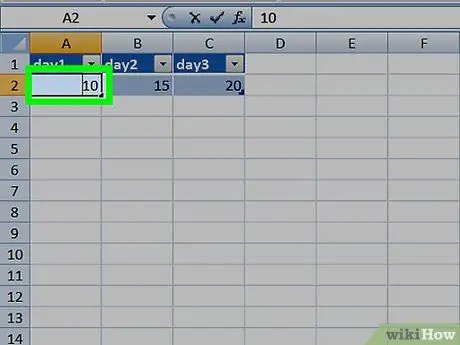
ደረጃ 3. አሁን ካለው ውሂብ አጠገብ ወይም በታች ባለው ምሰሶ ሠንጠረዥ ውስጥ ማስገባት የሚፈልጉትን ውሂብ ያክሉ ወይም ይለውጡ።
- ለምሳሌ ፣ ቀደም ሲል በሴሎች A1 እስከ E10 ውስጥ ውሂብ ካለዎት ፣ በአምድ F ወይም በረድፍ 11 ውስጥ ያለውን ውሂብ ማስገባት ይችላሉ።
- በምስሶ ሠንጠረዥ ውስጥ የሚታየውን ውሂብ ብቻ ለመለወጥ ከፈለጉ ያንን ውሂብ በንቁ የሥራ ሉህ ውስጥ ይለውጡ።
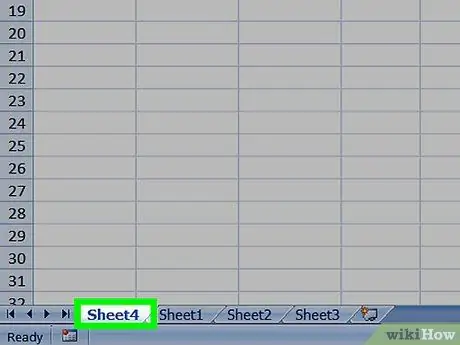
ደረጃ 4. በትሩ ስም ላይ ጠቅ በማድረግ የምሰሶ ሠንጠረዥን ወደያዘው ትር ይመለሱ።
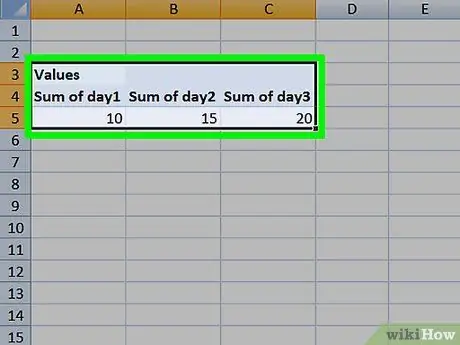
ደረጃ 5. እሱን ለመምረጥ የምሰሶ ሠንጠረ Clickን ጠቅ ያድርጉ።
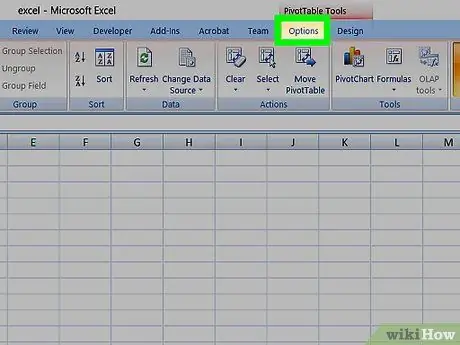
ደረጃ 6. በኤክሴል መስኮት ውስጥ በአረንጓዴ ጥብጣብ መሃል ላይ የትንተና ቁልፍን ጠቅ ያድርጉ።
ከሪባን በታች አዲስ የመሣሪያ አሞሌ ያያሉ።
ማክ የሚጠቀሙ ከሆነ ትርን ጠቅ ያድርጉ የ PivotTable ትንተና.
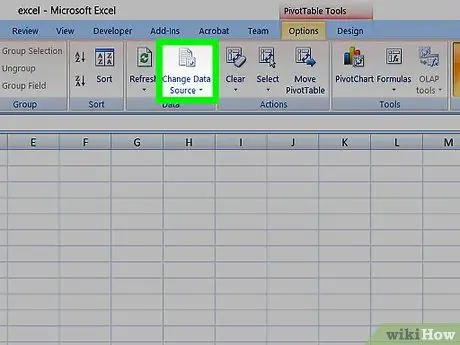
ደረጃ 7. በ “ትንታኔ” መሣሪያ አሞሌ ውስጥ ባለው “ውሂብ” ክፍል ውስጥ የውሂብ ምንጭ ለውጥ ቁልፍን ጠቅ ያድርጉ።
ተቆልቋይ ምናሌን ያያሉ።
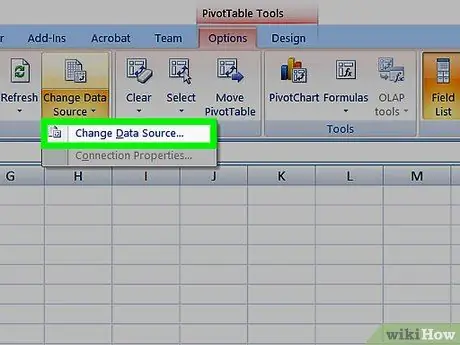
ደረጃ 8. ከምናሌው ውስጥ የውሂብ ምንጭ ለውጥን ጠቅ ያድርጉ…
አዲስ መስኮት ይከፈታል።
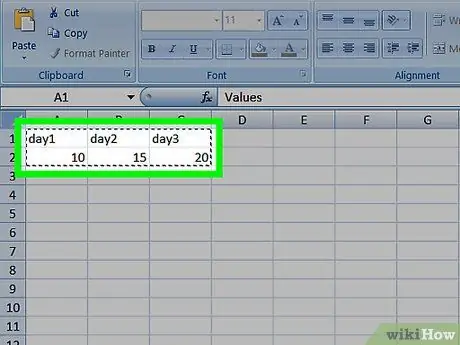
ደረጃ 9. ውሂብዎን ይምረጡ።
ጠቅ ያድርጉ እና ጠቋሚውን ከላይኛው ግራ ሕዋስ ወደ ታችኛው ግራ ይጎትቱት። ያስገቡትን ውሂብ የያዙ ሕዋሶችም እንዲሁ ይመረጣሉ።